1. Buka Applikasi Emulator Anda, disini saya menggunakan Applikasi Genymotion 2.8.1. Maka akan muncul tampilan seperti berikut.
3. Kemudian kita klik tombol "Start" . Kemudian akan muncul tampilan seperti berikut, tunggu beberapa saat..
5. Kemudian Akan muncul tampilan Android seperti gambar berikut.
6.
Setelah mucul gambar Android seperti gambar diatas, maka kita akan akan
membuka applikasi "Android Studio". Tampilannya sebagi berikut.
7.
Kemudian muncul tampilan seperti berikut, karena kita akan membuat project baru maka pilih "Start a new Android Studio Project".
8.
Kemudian muncul tampilan seperti berikut, buatlah nama project sesuai
keinginan Anda. Disini saya memberi nama project saya yaitu " Latihan 1", kemudian klik tombol "Next".
9.
Selanjutnya, akan muncul tampilan seperti berikut. Pada tampilan ini
kita akan memilih versi Android yang akan kita gunakan, di sini saya
menggunakan "Android 4.2 (Jelly Bean)". kemudian klik tombol "Next".
10. Selanjutnya akan muncul menu pilhan template/Activity yang akan kita gunakan, di sini kita akan menggunakan "Empty Activity". Kemudian klik tombol "Next".
11. Kemudian akan muncul tampilan "Activity Name", di sini saya membuat activity name nya dengan nama saya sendiri yaitu "Masyfuati". Kemudian klik tombol "Finish".
12. Kemudian tunggu beberapa saat sampai "Creating Project" selesai, tampilannya seperti gambar berikut.
13. Berikut tampilan setelah poses "Creating Project" selesai. Dan akan mucul tampilan "Hello World" pada project "Latihan 1" seperti berikut.
14. Selanjutnya, kita akan membuat identitas dengan "Nama, Nim, Kelas, Semester, Jurusan, Fakultas, Universitas". Langkah pertama pilih lah menu "TextView" pada menu "Palette". Kemudian tekan dan tarik atau di drag kedalam project "Latihan 1", kemudian ubahlah tulisan "TextView" pada menu "text" pada menu "Properties" dengan "Nama", hasilnya tampak seperti gambar berikut.
15. Lakukan Hal diatas untuk membuat "Nim, Kelas, Semester, Jurusan, Fakultas, Universitas". Hasilnya seperti berikut.
16. Setelah selesai, klik Ikon "Run", kemudian buka kembali tampilan andrid pada "Genymotion" tadi, maka hasil nya sebagai berikut. Dan SELESAI.....
Semoga Tutorialnya bermanfaat Ya teman....
Jangan lupa kunjungi terus Blog saya.....
THANKS

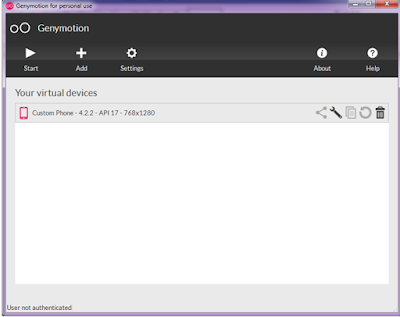















Tidak ada komentar:
Posting Komentar